Kompletny przewodnik po panelu sterowania Windows 8 Metro
Uwaga redaktora: Panel sterowania Windows 8 był częścią Windows 8 Developer Preview. Od tego czasu Microsoft zmienił nazwę na Ustawienia komputera, zaczynając od Windows 8 Consumer Preview, dodając wiele nowych funkcji. Przeczytaj pełną recenzję ustawień komputera z systemem Windows 8 tutaj.
Panel sterowania Windows 8 to jeden interfejs oparty na interfejsie Metro systemu Windows 8, który został doceniony przez użytkowników. Obecnie druga najczęściej mówiona o funkcji systemu Windows 8 po menu Start, Panel sterowania został ożywiony dzięki wielu nowym skrótom, apletom dla różnych składników systemu, szybkie łącza do konsol konfiguracyjnych, w tym ustawienia i przełączniki natywnych narzędzi Windows 8. Nowy panel sterowania Metro nie zastępuje widoku kategorii zawartego w poprzednich wersjach systemu Windows, takich jak Windows 7 i Windows Vista. Nadal będziesz mógł przejść do starego widoku kategorii Panelu sterowania z poziomu nowego interfejsu.

Najważniejsze są informacje o nowym dodatku w Panelu sterowania systemu Windows 8, Synchronizacja z komputerem, Resetowanie i odświeżanie, Powiadomienia i Rozpocznij wyszukiwanie. Oprócz tych głównych zmian interfejs użytkownika Metro Panelu sterowania zawiera mnóstwo innych małych apletów aby zmienić liczne związane z prywatnością, profilem użytkownika, siecią bezprzewodową, udostępnianiem, grupą domową i Windows Update ustawienia. Możesz uruchomić Panel sterowania Windows 8 z interfejsem Metro UI z menu Start lub Rozpocznij wyszukiwanie.
Nadać cechy osobiste
Jeśli kopia systemu Windows 8 nie została jeszcze aktywowana, najpierw pokaże Aktywuj system Windows z prośbą o wprowadzenie klucza licencyjnego lub aktywację kopiowania przez telefon. Panel sterowania systemu Windows 8 domyślnie wyświetla aplet Personalizuj, który zawiera dostosowania zarówno dla ekranu blokady, jak i kafelka użytkownika. Na stronie dostosowywania ekranu blokady możesz zmienić tło ekranu blokady i zezwolić wybranym aplikacjom na dodawanie szczegółów i wysyłanie powiadomień na ekran blokady. Kafelek użytkownika pokazuje aktualnie zastosowane tło kafelków użytkownika z opcjami przechwytywania migawki z kamery internetowej lub wyboru obrazu z lokalizacji lokalnej. Opcja personalizacji kafelka użytkownika pozwala również na użycie zewnętrznej aplikacji do utworzenia niestandardowej kafelka użytkownika.
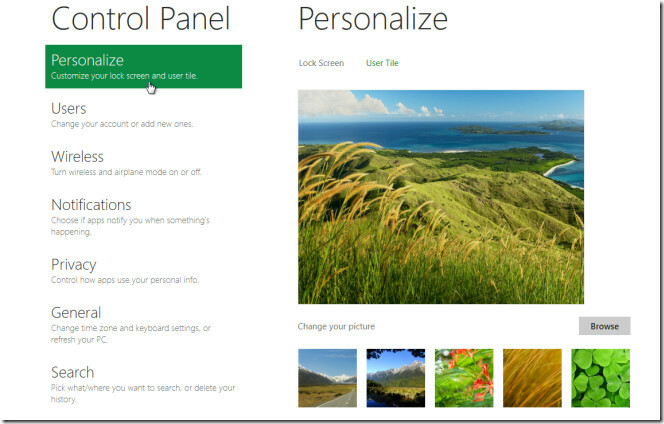
Użytkownicy
Okno Użytkownicy dotyczy bieżących ustawień konta użytkownika, które obejmuje zmianę konta użytkownika i hasło, tworzenie hasła do obrazka lub wstawianie kodu PIN w celu zastąpienia domyślnego hasła wymagane logowanie zachowanie. Tutaj możesz zarządzać innymi użytkownikami, tworzyć nowych i konfigurować ustawienia ich kont.
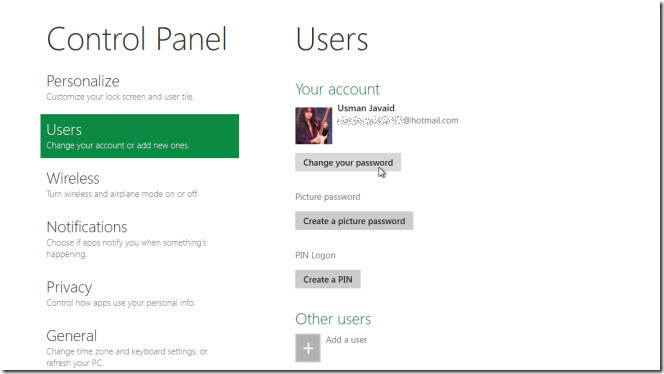
Powiadomienia
Okno Wireless wyświetla aktualne i poprzednio podłączone sieci WLAN. Natomiast w oknie powiadomień możesz zezwolić aplikacjom na wyświetlanie powiadomień, włączanie / wyłączanie dźwięku powiadomień oraz włączanie / wyłączanie powiadomień dla każdej aplikacji.
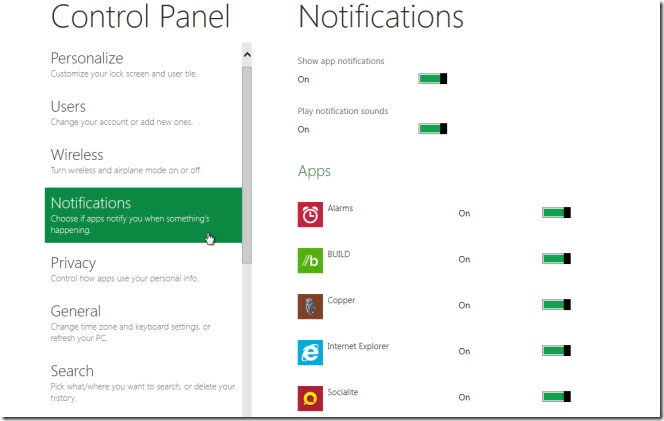
Prywatność
Okno Prywatność pozwala ustawić podstawowe ustawienia prywatności na poziomie, takie jak przełączanie zezwalaj aplikacjom na używanie lokalizacji, nazwy użytkownika i obrazu konta na Włączanie / Wyłączanie. Możesz usunąć historię aplikacji na określoną liczbę dni z sekcji Historia aplikacji.
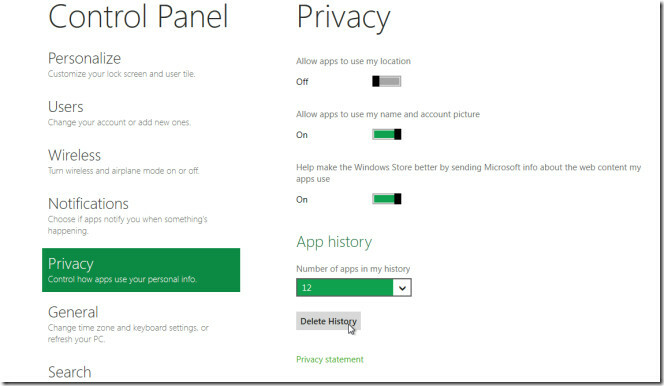
Ustawienia główne)
W oknie Ogólne możesz zmienić różne ustawienia klawiatury dotykowej tabletu z systemem Windows 8. Umożliwia przełączanie dodawania kropki po podwójnym tabulacji, pisanie wielką literą, używanie całej wielkiej litery po dwukrotnym naciśnięciu klawisza Shift i włączanie / wyłączanie dźwięków klawiszy. Znajdziesz także Odśwież swój komputer i Zresetuj narzędzia PC, które zostały omówione w naszym przewodniku tutaj.
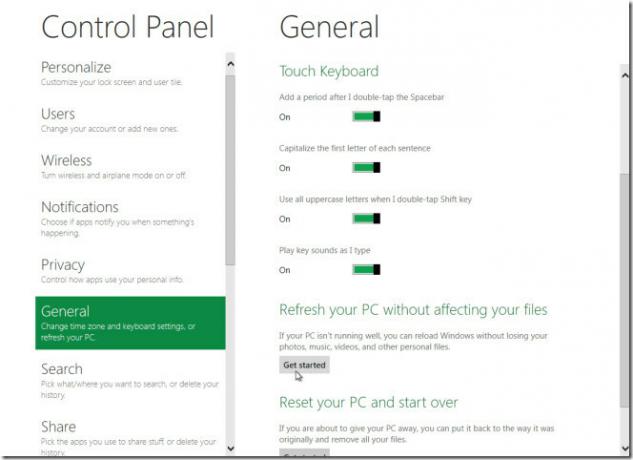
Szukaj
Rozpocznij wyszukiwanie w systemie Windows 8 można dostosować w oknie wyszukiwania. Umożliwia włączanie / wyłączanie zapisywania historii, usuwanie wszystkich słów kluczowych z listy MRU, pokazywanie / ukrywanie aplikacji u góry okienka Rozpocznij wyszukiwanie i wybierz aplikacje, które chcesz zachować w Windows 8 Rozpocznij wyszukiwanie szkło.
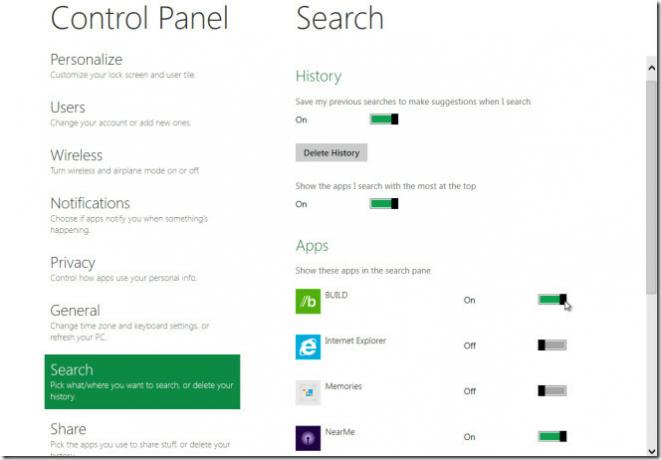
Dzielić
Okno Share zawiera opcje zmiany natywnych opcji Windows Share Share, w tym pokazywania / ukrywania osób, którym udostępnia użytkownicy aplikacje, najczęściej zmieniaj liczbę elementów historii, aby zachować je w okienku wyszukiwania, usuń Udostępnij historię i pokaż / ukryj użytkownika aplikacji Akcje. Pod tymi przełącznikami można wybrać aplikacje, które mają być wyświetlane w okienku wyszukiwania systemu Windows.
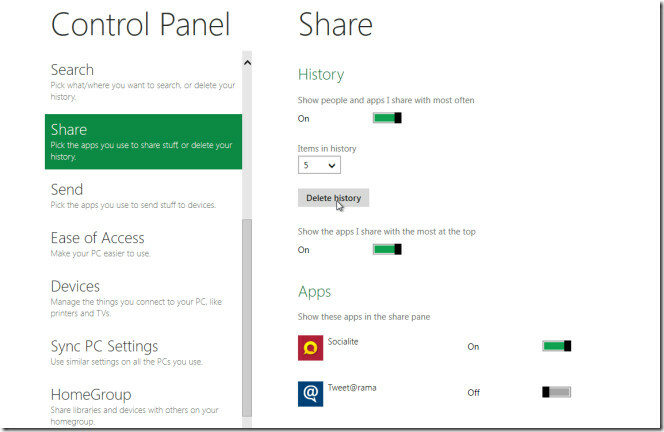
Wysłać
Okno wysyłania zawiera nieco podobne opcje do okna udostępniania. Pozwala dostosować ustawienia historii i wybrać aplikacje, które chcesz uwzględnić w okienku Wyślij.

Łatwość dostępu
W oknie Ułatwienia dostępu możesz przełączać między dwoma wysokimi i niskimi kontrastami wyświetlanymi w systemie Windows 8. Domyślnie widać białe tło w aplikacjach opartych na metrze i innych aplikacjach opartych na Win32, jednak włączenie opcji Wysoki kontrast spowoduje zmianę kontrastu interfejsu systemu Windows 8 na wysoki. Spowoduje to zmianę domyślnego koloru domyślnego wyróżnienia systemu Windows 8 z zielonego na fioletowy, zmianę tła pulpitu oraz przycisku Eksploratora Windows i kolorów tła na czarny. Możesz przywrócić pierwotny kontrast, wyłączając opcję wysokiego kontrastu.
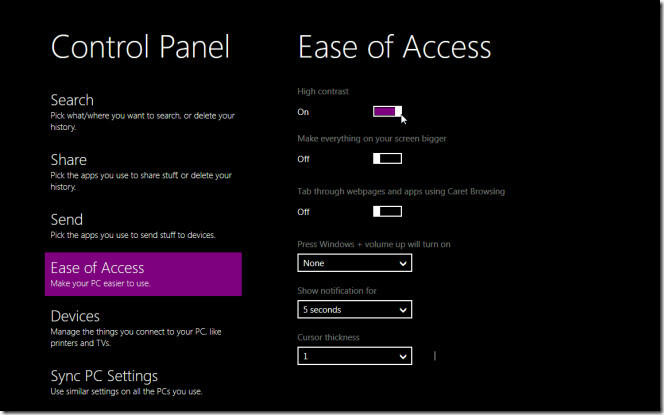
Urządzenia
W przeciwieństwie do systemu Windows 7, gdzie podłączone urządzenia są wymienione w oknie Sprzęt i dźwięk (dostępne z Panelu sterowania), Windows 8 pokazuje wszystkie podłączone urządzenia, w tym monitor, słuchawki, mikrofon, faks i inne urządzenia peryferyjne w obszarze Urządzenia okno. Opcja Usuń jest dostępna dla każdego podłączonego urządzenia w celu odłączenia urządzenia od systemu.
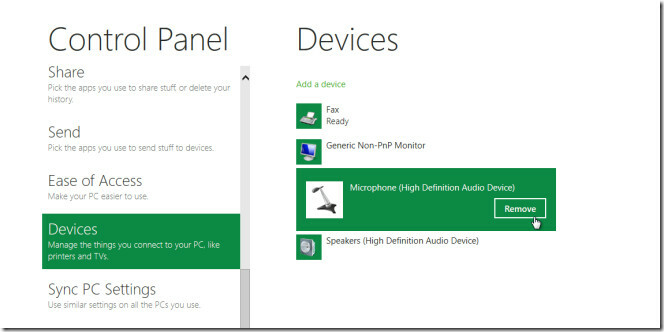
Synchronizuj ustawienia komputera
Sync PC to nowy dodatek do systemu Windows. W systemie Windows 8 można dostosować synchronizację różnych funkcji systemu Windows i ich danych na wszystkich podłączonych urządzeniach i komputerach z systemem Windows 8. W Ustawieniach synchronizacji komputera możesz włączać / wyłączać synchronizację komputera i wybierać różne elementy elementów, które chcesz synchronizować z innymi komputerami, w tym: Personalizacja, motywy, łatwość dostępu, preferencje językowe, zainstalowane aplikacje, pasek zadań, Eksplorator Windows, wyszukiwanie, obraz konta i Grupa domowa.
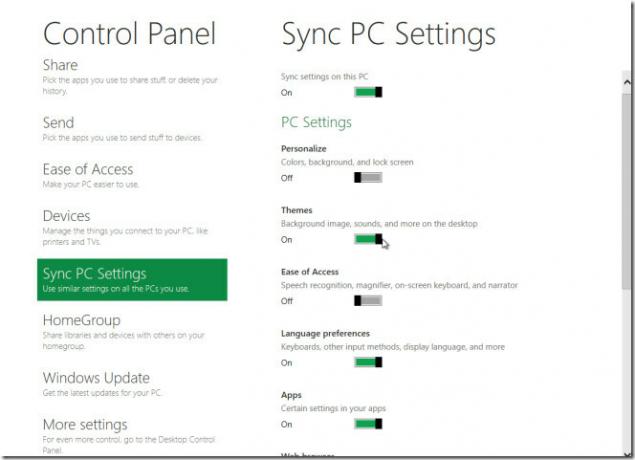
Aktualizacja systemu Windows
Okno Windows Update pokazuje aktualny stan Windows Update, odinstalowane aktualizacje oraz opcję wyszukiwania dostępnych aktualizacji online. Ponadto możesz włączyć / wyłączyć automatyczną aktualizację.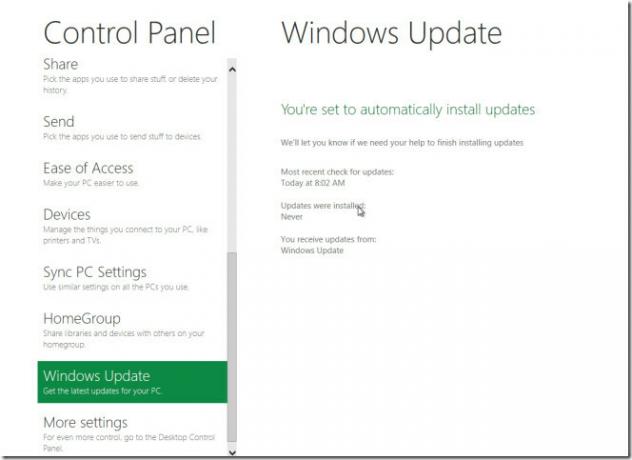
Widok kategorii
Łącze Więcej ustawień ujawni klasyczny widok kategorii Panelu sterowania, który pokazuje wszystkie aplety Panelu sterowania w odpowiednich grupach. Dostęp do wszystkich ustawień Panelu sterowania systemu Windows 8 można również uzyskać z widoku kategorii.
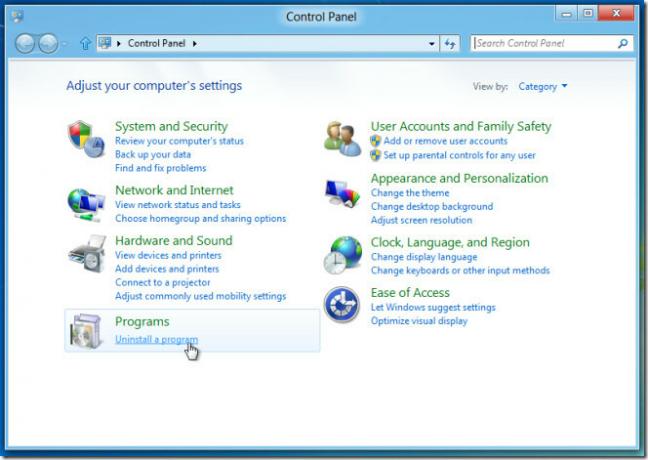
Windows 8 Panel sterowania może początkowo wydawać się nieco mylący, ale gdy zapoznasz się z nowym interfejsem użytkownika opartym na metrze, okaże się on bardziej przydatny niż Widok kategorii Panelu sterowania. Należy zauważyć, że narzędzia i funkcje wymienione powyżej są ograniczone do Windows 8 Developer Build. Będziemy aktualizować ten post o najnowsze dodatki do Panelu sterowania systemu Windows 8. Jeśli nie masz jeszcze wersji Windows 8 Developer Build, przeczytaj o tym tutaj.
Ustawienia komputera z systemem Windows 8 [Kompletny przewodnik]
Poszukiwanie
Najnowsze Posty
Picturenaut: Twórz obrazy HDR na podstawie ekspozycji z bracketingiem za pomocą filtrów
Obrazowanie o wysokim zakresie dynamicznym, znane również jako HDRI...
Dodaj fragmenty kodu w plikach kodu źródłowego
Korzystanie z gotowych komponentów jest jedną z najlepszych metod s...
Uzyskaj czyste, ale pełne doświadczenie YouTube na Windows 8 dzięki Hyper
W świecie udostępniania filmów online treści są królem, ale estetyk...



